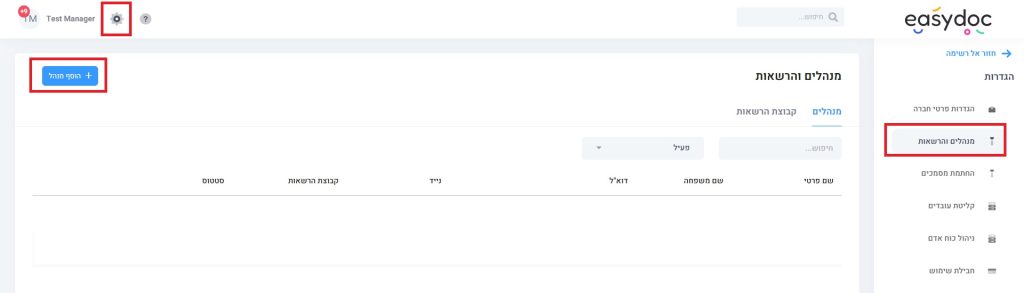מדריך זה יסביר כיצד להוסיף מנהלי מערכת נוספים אשר יכולים לבצע שליחת מסמכים, ניהול עובדים ופעולות אחרות.
הוספת מנהל ללא תהליך קליטה
על מנת לבצע הוספה של מנהל מערכת חדש יש לבצע את הפעולות הבאות:
- לחץ\י על כפתור גלגל השיניים בחלק השמאלי העליון של המסך על מנת לגשת למסך הגדרות החברה
- בתפריט הניווט בצד ימין לחץ\י על האפשרות 'מנהלים והרשאות'
- כעת, לחץ\י על הכפתור 'הוסף מנהל' בחלק השמאלי העליון
- יש להגדיר את פרטי המנהל אותו ברצונך להוסיף וללחוץ על הכפתור 'שמירה' בצד השמאלי התחתון
שינוי עובד למנהל
על מנת לשנות עובד קיים למנהל יש לבצע את הפעולות הבאות:
- היכנס\י לפרופיל העובד הנדרש באמצעות לחיצה על השם שלו במסך ניהול עובדים
- בתפריט הניווט האמצעי לחץ\י על האפשרות 'הרשאות משתמש'
- תחת ההגדרה 'סוג משתמש' יש לבחור באפשרות 'מנהל'
- לסיום, לחץ\י על הכפתור 'שמירה' בחלק השמאלי התחתון של המסך
מאמר זה עודכן ב: 3 ביוני 2024
האם המאמר עזר לך?
תודה על המשוב!